Задача: При установке Visual Studio Code нет возможности выбрать язык и он установилась с языковым пакетом по умолчанию. Нужно изменить язык интерфейса.
Инструменты: Visual Studio Code 2019
Решение: В апреле вышло обновление, который делает процесс управления языками проще. Теперь язык для VS Code можно установить, выполнив следующие шаги:
- Открыть Command Palette… (View -> Command Palette… или нажимаем сочетание клавиш Ctrl+Shift+P ). Появится поле поиска

- В поле поиска ввести Configure Display Language и нажать Enter. Под поисковой строкой появится список с выбором

- Выберите пункт Install additional languages, или если язык уже установлен — выберите нужный язык и перезапустите VS Code.
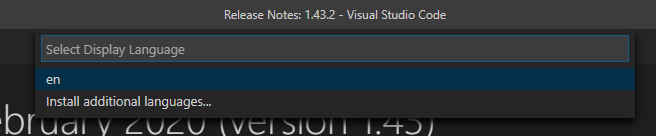
- Если нужный язык не установлен и в предыдущем пункте Вы выбрали Install additional languages, должен открыться Extension Marketplace.
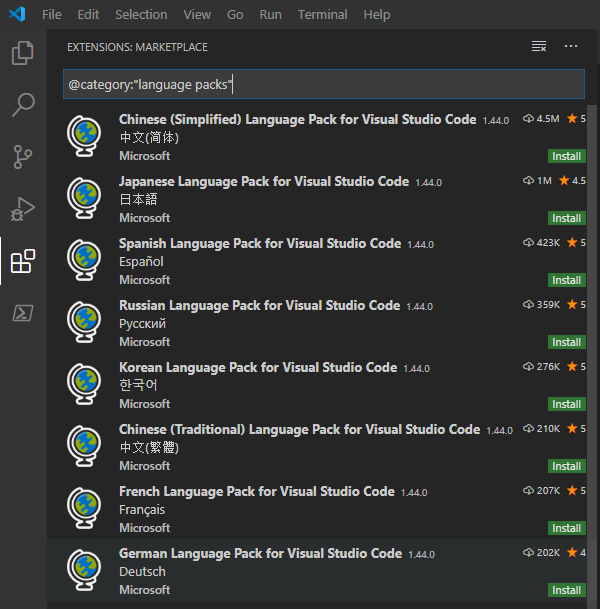
- ищем нужный языковый пакет и нажимаем зеленую кнопку install (в конце названия языкового пакета)
- Перезагружаем VS Code